اشاره: صفحهکلیدی که در ویندوز بهصورت پیشفرض برای فارسی در نظر گرفته شده برای استفادۀ ویراستارها چندان مناسب نیست. راهحلهای مختلفی برای بهبود کارایی این صفحهکلید وجود دارد. در این نوشته، یکی از آنها را که حدود سه سال است از آن استفاده میکنم، معرفی کردهام: استفاده از کیبرد یا صفحهکلیدی با عنوان تریلیاوت بهار.
ویراستارهایی که با رایانه کار میکنند، یعنی بیشتر ویراستارها، خوب میدانند که صفحهکلید اصلی ویندوز مشکلاتی دارد: از دشواری درجنیمفاصلۀ استاندارد تا انگلیسیبودن نویسههای اعداد. برای رفع این مشکل راهحلهای مختلفی در دسترس است که شاید تا چندی پیش، اصلیترینش استفاده از برنامۀ اصلاحی Tray Layout بود. این برنامه اگرچه ایدئال نبود، کار جماعت ویراستار را راه میانداخت و به آنها امکان آرایش دلخواه صفحهکلید را میداد. اما مشکل اینجا بود که با رسیدن نسخههای جدید ویندوز، نصب Tray Layout با دشواری همراه شد، بهصورتی که گاه روی برخی رایانهها بهخوبی کار میکرد و روی بعضی دیگر با اختلال مواجه میشد، آنهم بدون هیچ دلیل روشنی. خالق این برنامه هم که انگار آن را پاک بوسیده و کنار گذاشته بود، چون هیچ خبری از بهروزرسانی نبود.
بههرحال با ادامهیافتن این وضعیت، پیشنهادهای دیگری مطرح شد که یکی از آنها استفاده از صفحهکلید فارسی با عنوان «تریلیاوت بهار» بود. این صفحهکلید را سعید مهرپویا نوشته و من نخستین بار در وبگاه خوابگرد با آن آشنا شدم. الان حدود سه سال است که از این صفحهکلید استفاده میکنم و اگر از بعضی اشکالات جزئیاش بگذرم، باید بگویم نیازهای منِ ویراستار را بهخوبی برطرف کرده.
رضا شکراللهی در وبگاه خود این صفحهکلید را بهخوبی شناسانده و روش نصبش را هم گفته (اینجا). بااینحال، این آموزش برای کسانی مثل من که از ویندوز ۱۱ استفاده میکنند، گرفتوگیرهایی دارد، چون افزودن صفحهکلید در این نسخه از ویندوز با نسخههای قبل تفاوتهایی دارد. به همین منظور، تلاش کردم راهنمای مختصری برای کاربران ویندوز ۱۱ بنویسم. کسانی که از این نسخۀ ویندوز استفاده میکنند میتوانند پس از نصب، از این راهنما برای افزودن صفحهکلید نصبشده و حذف صفحهکلید پیشفرض استفاده کنند.
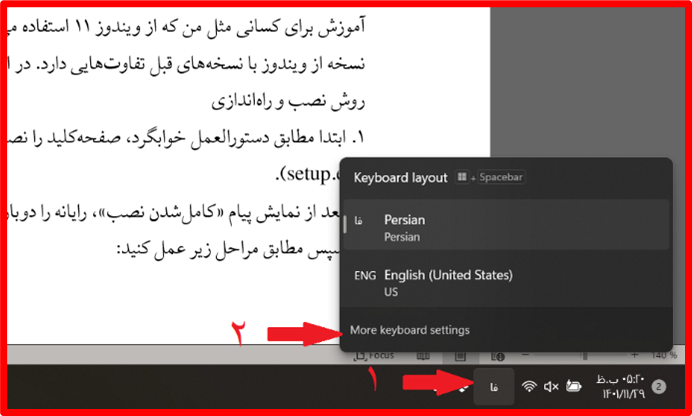
۱. ابتدا روی علامت زبان ویندوز («فا» یا «EN») در پایین گوشۀ سمت راست کلیک کنید.
۲. سپس از پنجرۀ بازشده، گزینۀ More keyboard settings را انتخاب کنید.
۳. از صفحۀ بازشده، مطابق تصویر، روی علامت سهنقطه کلیک کنید. (طبعاً با بخش Persian کار داریم، نه با English.)
۴. وارد Language options شوید.
۵. در قسمت Keyboards روی Add a keyboard کلیک کنید.
۶. صفحهکلید Persian (Tray Layout) را انتخاب کنید. صفحهکلید تازه به ویندوز افزوده شد. حال باید صفحهکلید فارسی قبلی را حذف کنیم.
۷. برای این کار کافی است روی علامت سهنقطۀ مربوط به صفحهکلید قبلی (Persian) کلیک کنید.
۸. گزینۀ Remove ظاهر میشود. آن را بفشارید.